Pomocí ovládacího panelu můžete registrovat místa určení do adresáře a tlačítek rychlé volby.
K ukládání e-mailových adres, umístění úložiště souborů a faxových čísel můžete použít následující metody:
Registrace míst určení do adresáře (ovládací panel)
Registrace míst určení přímým zadáním informací o místech určení
Registrace míst určení pomocí protokolu odesílání
Registrace míst určení vyhledáním uživatelských informací spravovaných pomocí serveru LDAP
POZNÁMKA
Pokud se změní nebo odstraní místo uložení registrované jako místo určení
Změňte zaregistrované údaje místa určení nebo místo určení odstraňte a znovu je zaregistrujte jako nové místo určení. Úprava a odstraňování míst určení v adresáři (ovládacím panel)
Uložení míst určení do adresáře
Nutná příprava
Pokud používáte server LDAP, zaregistrujte informace o serveru LDAP v přístroji. Registrace serverů LDAP
1
Podle potřeby se přihlaste k přístroji. Přihlášení k přístroji
Chcete-li zaregistrovat cíle do osobního seznamu adres nebo seznamu adres skupiny uživatelů, musíte se nejprve přihlásit. Typy seznamů adres
2
Na obrazovce [Hlavní obrazovka] ovládacího panelu stiskněte [Nastavení m.urč./přesm.]. Obrazovka [Hlavní obrazovka]
Na obrazovce skenování (Skenovat a Odeslat) nebo faxu můžete stisknutím [Adresář] zaregistrovat cíl z obrazovky adresáře.
Registrace míst určení pomocí protokolu odesílání 

1
Na obrazovce [Hlavní obrazovka] ovládacího panelu nebo na jiném místě stiskněte [ Monitor stavu]. Obrazovka [Hlavní obrazovka]
Monitor stavu]. Obrazovka [Hlavní obrazovka]
 Monitor stavu]. Obrazovka [Hlavní obrazovka]
Monitor stavu]. Obrazovka [Hlavní obrazovka]Zobrazí se obrazovka [Monitor stavu].
2
Stiskněte možnost [Odeslat]  [Výpis úloh].
[Výpis úloh].
 [Výpis úloh].
[Výpis úloh].3
Vyberte místo určení, které se má uložit do adresáře, a stiskněte [Uložit místa určení].

4
Stiskněte [Adresář] a pokračujte na krok 6.
Pokud se zobrazí obrazovka pro zadání kódu PIN, zadejte kód PIN nastavený pro adresář a stiskněte tlačítko [OK].
3
Stiskněte [Uložit místa určení].
Pokud místo určení uložíte na obrazovce s adresářem, není tento krok zapotřebí. Přejděte ke kroku 4.
Pokud se zobrazí obrazovka pro zadání kódu PIN, zadejte kód PIN nastavený pro adresář a stiskněte tlačítko [OK].
Stiskněte [Uložit nové místo určení].
5
Vyberte typ místa určení.
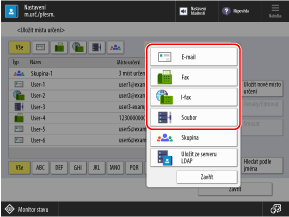
Když registrujete umístění úložiště souborů (sdílená složka, souborový server nebo Rozšířená schránka), vyberte [Soubor].
Při registraci míst určení skupiny postupujte podle následujících pokynů:
Registrace míst určení pomocí informací o uživateli ze serveru LDAP 

1
Stiskněte [Uložit ze serveru LDAP].
Ve výchozím nastavení se vyhledávání spustí automaticky podle zaregistrovaných podmínek.
Pokud se zobrazí ověřovací obrazovka, zadejte uživatelské jméno a heslo přístroje, která jsou zaregistrována na serveru LDAP, a stiskněte tlačítko [OK].
2
Podle potřeby můžete vyhledávat uživatele podle podmínek nebo jména.
Pokud registrujete místa určení výběrem uživatelů, kteří jsou aktuálně zobrazeni v seznamu, není tento krok nutný. Přejděte ke kroku 3.
Pokud je zaregistrováno více serverů LDAP, vyberte v rozbalovací nabídce, který server LDAP chcete prohledat, a vyhledejte uživatele.
Hledání podle podmínek
Stiskněte [Hledat dle podmínek], zadejte podmínky vyhledávání a stiskněte [Spustit hledání].
Příklad zadání podmínek vyhledávání: Při vyhledávání uživatelů s e-mailovou adresou obsahující slovo „example“
V rozbalovací nabídce podmínek vyhledávání vyberte [E-mail] a [Obsahuje]. Stiskněte [Nastavit], zadejte „example“ a stiskněte [OK].
V rozbalovací nabídce podmínek vyhledávání vyberte [E-mail] a [Obsahuje]. Stiskněte [Nastavit], zadejte „example“ a stiskněte [OK].
Můžete stisknout [Přidat podmínku hledání] a zadat více (až čtyři) podmínky vyhledávání.
Pokud chcete vyhledávat uživatele, kteří splňují některou ze zadaných podmínek, vyberte [nebo].
Pokud chcete vyhledat uživatele, kteří splňují všechny zadané podmínky, vyberte [a].
Pokud chcete vyhledávat uživatele, kteří splňují některou ze zadaných podmínek, vyberte [nebo].
Pokud chcete vyhledat uživatele, kteří splňují všechny zadané podmínky, vyberte [a].
Můžete také přidat atributy pro cíl vyhledávání. [Uložit/Editovat atribut hledání LDAP]
Při vyhledávání podle názvu
Stiskněte [Hledat podle jména], zadejte jméno, které chcete vyhledat, a stiskněte [OK].
Ve výchozím nastavení je atribut „cn“ nastaven jako cíl a vyhledávání najde názvy, které začínají hledaným řetězcem. [Nast. pro Hledat podle jména při použití serveru LDAP]
Ve výchozím nastavení je atribut „cn“ nastaven jako cíl a vyhledávání najde názvy, které začínají hledaným řetězcem. [Nast. pro Hledat podle jména při použití serveru LDAP]
Pokud vyhledávání nemůže najít uživatele
Pokud při vyhledávání nelze najít žádné uživatele, přestože jsou informace (uživatelské jméno a heslo) pro ověření serveru LDAP správné, zkontrolujte čas nastavený pro server LDAP a přístroj. Vyhledávání nelze provést, pokud se nastavení času serveru LDAP liší od nastavení času přístroje o pět minut nebo více.
Nelze vyhledávat z ovládacího panelu a Remote UI (Vzdálené UR) současně.
3
Zaškrtněte políčka uživatelů, které chcete uložit do adresáře.
Políčka můžete zaškrtnout u více uživatelů (až 256 uživatelů) a uložit je společně. Chcete-li zaškrtnout políčka u všech zobrazených uživatelů, stiskněte [Vše (Max. 256)].
Chcete-li zaregistrovat místo určení e-mailové adresy jako místo určení I-Faxu, stiskněte tlačítko [Uložit e-mail. adresu jako I-fax], aby bylo tlačítko vybráno.
4
Stiskněte [Další].
Načte se jméno, e-mailová adresa a číslo faxu.
Pokud jste v kroku 3 zaškrtli políčka u více uživatelů
Vyberte seznam adres, do kterého chcete místa určení uložit. Typy seznamů adres
Chcete-li místa určení, která se mají uložit, zobrazit a tato místa určení jsou spravována pomocí přístupových čísel, zadejte přístupové číslo.
Stisknutím [OK] místa určení uložíte do adresáře.
Chcete-li místa určení, která se mají uložit, zobrazit a tato místa určení jsou spravována pomocí přístupových čísel, zadejte přístupové číslo.
Stisknutím [OK] místa určení uložíte do adresáře.
Pokud uložíte více míst určení společně, můžete zbývající kroky vynechat.
Jiné informace než jméno, e-mailovou adresu a číslo faxu nastavte tak, že upravíte místo určení uložené v adresáři. Úprava a odstraňování míst určení v adresáři (ovládacím panel)
Zadejte název místa určení.
Místo určení můžete zaregistrovat bez zadání názvu. Pokud však jméno zadáte, můžete při zadávání míst určení vyhledat místo určení podle jeho iniciály nebo názvu.
1
Stiskněte [Název].
2
Zadejte název a stiskněte [OK].
7
Vyberte seznam adres, do kterého chcete místo určení zaregistrovat. Typy seznamů adres
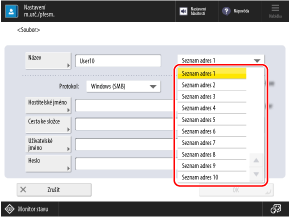
* Položky, které se zobrazí na obrazovce, se liší v závislosti na modelu a možnostech.
8
Nastavte informace o místě určení podle typu místa určení.
9
Stiskněte [OK].
Místo určení se uloží do adresáře.
Pokud jsou místa určení spravována pomocí přístupových čísel, stiskněte [Další], zadejte přístupové číslo pro zobrazení místa určení, které chcete registrovat, a stiskněte [OK].
Registrace míst určení do tlačítka volby na jeden dotek
Nutná příprava
Pokud používáte server LDAP, zaregistrujte informace o serveru LDAP v přístroji. Registrace serverů LDAP
1
Na obrazovce [Hlavní obrazovka] ovládacího panelu stiskněte [Nastavení m.urč./přesm.]. Obrazovka [Hlavní obrazovka]
Místa určení můžete také uložit pod tlačítka rychlé volby na obrazovce pro skenování (Skenovat a Odeslat) nebo faxování.
Chcete-li místo určení uložit na obrazovce pro skenování, stiskněte [Rychlá volba]  [Uložit].
[Uložit].
 [Uložit].
[Uložit].Chcete-li místo určení uložit na obrazovce pro faxování, stiskněte [ ].
].
 ].
].Registrace míst určení pomocí protokolu odesílání 

1
Na obrazovce [Hlavní obrazovka] ovládacího panelu nebo na jiném místě stiskněte [ Monitor stavu]. Obrazovka [Hlavní obrazovka]
Monitor stavu]. Obrazovka [Hlavní obrazovka]
 Monitor stavu]. Obrazovka [Hlavní obrazovka]
Monitor stavu]. Obrazovka [Hlavní obrazovka]Zobrazí se obrazovka [Monitor stavu].
2
Stiskněte možnost [Odeslat]  [Výpis úloh].
[Výpis úloh].
 [Výpis úloh].
[Výpis úloh].3
Vyberte místo určení, které se má uložit pod tlačítko rychlé volby, a stiskněte [Uložit místa určení].

4
Stiskněte [Rychlá volba].
Pokud se zobrazí obrazovka pro zadání kódu PIN, zadejte kód PIN nastavený pro adresář a stiskněte tlačítko [OK].
5
Vyberte tlačítko rychlé volby, pod které se má místo určení uložit.
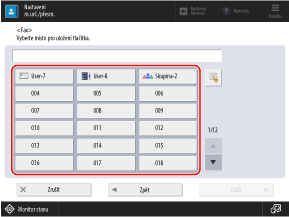
Tlačítkům volby na jeden dotek jsou přiřazena trojciferná čísla (001 až 200). Tlačítko můžete vybrat také stisknutím [ ] a zadáním třímístného čísla.
] a zadáním třímístného čísla.
 ] a zadáním třímístného čísla.
] a zadáním třímístného čísla.Pokud vyberete tlačítko s místem určení, které je již uloženo, uložené informace se přepíší.
6
Stiskněte [Další] a pokračujte na krok 5.
2
Stiskněte [Uložit rychlou volbu].
Pokud místo určení uložíte na obrazovce pro skenování nebo faxování, není tento krok zapotřebí. Přejděte ke kroku 3.
Pokud se zobrazí obrazovka pro zadání kódu PIN, zadejte kód PIN nastavený pro adresář a stiskněte tlačítko [OK].
Vyberte tlačítko pod které chcete místo určení uložit, a stiskněte [Uložit/Editovat].
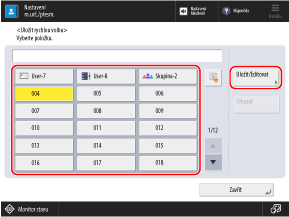
Tlačítkům volby na jeden dotek jsou přiřazena trojciferná čísla (001 až 200). Tlačítko můžete vybrat také stisknutím [ ] a zadáním třímístného čísla.
] a zadáním třímístného čísla.
 ] a zadáním třímístného čísla.
] a zadáním třímístného čísla.Když vyberete tlačítko s místem určení, které je již uloženo, uložené informace se přepíší.
4
Vyberte typ místa určení.

Když registrujete umístění úložiště souborů (sdílená složka, souborový server nebo Rozšířená schránka), vyberte [Soubor].
Při registraci míst určení skupiny postupujte podle následujících pokynů:
Registrace míst určení pomocí informací o uživateli ze serveru LDAP 

1
Stiskněte [Uložit ze serveru LDAP].
Ve výchozím nastavení se vyhledávání spustí automaticky podle zaregistrovaných podmínek.
Pokud se zobrazí ověřovací obrazovka, zadejte uživatelské jméno a heslo přístroje, která jsou zaregistrována na serveru LDAP, a stiskněte tlačítko [OK].
2
Podle potřeby můžete vyhledávat uživatele podle podmínek nebo jména.
Pokud registrujete místa určení výběrem uživatelů, kteří jsou aktuálně zobrazeni v seznamu, není tento krok nutný. Přejděte ke kroku 3.
Pokud je zaregistrováno více serverů LDAP, vyberte v rozbalovací nabídce, který server LDAP chcete prohledat, a vyhledejte uživatele.
Hledání podle podmínek
Stiskněte [Hledat dle podmínek], zadejte podmínky vyhledávání a stiskněte [Spustit hledání].
Příklad zadání podmínek vyhledávání: Při vyhledávání uživatelů s e-mailovou adresou obsahující slovo „example“
V rozbalovací nabídce podmínek vyhledávání vyberte [E-mail] a [Obsahuje]. Stiskněte [Nastavit], zadejte „example“ a stiskněte [OK].
V rozbalovací nabídce podmínek vyhledávání vyberte [E-mail] a [Obsahuje]. Stiskněte [Nastavit], zadejte „example“ a stiskněte [OK].
Můžete stisknout [Přidat podmínku hledání] a zadat více (až čtyři) podmínky vyhledávání.
Pokud chcete vyhledávat uživatele, kteří splňují některou ze zadaných podmínek, vyberte [nebo].
Pokud chcete vyhledat uživatele, kteří splňují všechny zadané podmínky, vyberte [a].
Pokud chcete vyhledávat uživatele, kteří splňují některou ze zadaných podmínek, vyberte [nebo].
Pokud chcete vyhledat uživatele, kteří splňují všechny zadané podmínky, vyberte [a].
Můžete také přidat atributy pro cíl vyhledávání. [Uložit/Editovat atribut hledání LDAP]
Při vyhledávání podle názvu
Stiskněte [Hledat podle jména], zadejte jméno, které chcete vyhledat, a stiskněte [OK].
Ve výchozím nastavení je atribut „cn“ nastaven jako cíl a vyhledávání najde názvy, které začínají hledaným řetězcem. [Nast. pro Hledat podle jména při použití serveru LDAP]
Ve výchozím nastavení je atribut „cn“ nastaven jako cíl a vyhledávání najde názvy, které začínají hledaným řetězcem. [Nast. pro Hledat podle jména při použití serveru LDAP]
Pokud vyhledávání nemůže najít uživatele
Pokud při vyhledávání nelze najít žádné uživatele, přestože jsou informace (uživatelské jméno a heslo) pro ověření serveru LDAP správné, zkontrolujte čas nastavený pro server LDAP a přístroj. Vyhledávání nelze provést, pokud se nastavení času serveru LDAP liší od nastavení času přístroje o pět minut nebo více.
Nelze vyhledávat z ovládacího panelu a Remote UI (Vzdálené UR) současně.
3
Zaškrtněte políčko u uživatele, který má být uložen pod tlačítkem rychlé volby.
Chcete-li zaregistrovat místo určení e-mailové adresy jako místo určení I-Faxu, stiskněte tlačítko [Uložit e-mail. adresu jako I-fax], aby bylo tlačítko vybráno.
4
Stiskněte [Další].
Načte se jméno, e-mailová adresa a číslo faxu.
Zadejte název místa určení.
Místo určení můžete zaregistrovat bez zadání názvu. Pokud však zadáte název, můžete při zadávání míst určení z adresáře vyhledat místo určení podle iniciály nebo jména.
* Místa určení registrovaná k tlačítkům na jeden dotek jsou také registrována a zobrazena v adresáři (seznam adres jedním dotykem) a můžete je vybrat, když zadáváte místa určení z adresáře.
1
Stiskněte [Název].
2
Zadejte název a stiskněte [OK].
6
Zadejte název tlačítka.
Tlačítko můžete zaregistrovat bez zadání názvu. Pokud však zadáte název, zobrazí se na tlačítku na jeden dotek.
1
Stiskněte [Název tlačítka rychlé volby].
2
Zadejte název a stiskněte [OK].
7
Nastavte informace o místě určení podle typu místa určení.
8
Stiskněte [OK].
Místo určení je zaregistrováno k tlačítku rychlé volby.